Satura rādītājs
Šajā rakstā tiks sniegtas galvenās metodes, kā konvertēt Teksta fails uz Excel dažreiz datus var saglabāt Teksta fails un vēlāk ar šiem datiem ir jāstrādā ar Excel analīzes veikšanai. Šā iemesla dēļ jums ir jākonvertē šis Teksta fails uz Excel izklājlapas.
Šajā rakstā mēs konvertēsim Teksta fails ko mēs nosaucām par Teksta faila konvertēšana uz Excel . Es šeit esmu sniedzis priekšskatu par to, kā šis Teksta fails izskatīsies pēc tam, kad mēs to konvertēsim uz Excel izklājlapas.
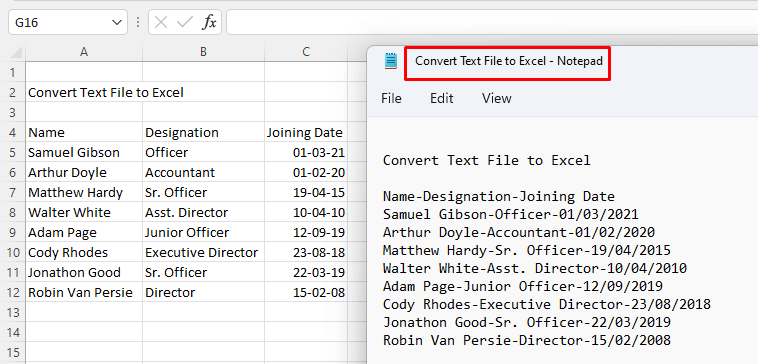
Lejupielādēt Practice Workbook
Teksta faila konvertēšana uz Excel.txtTeksta konvertēšana uz Excel.xlsx
3 veidi, kā automātiski konvertēt teksta failu programmā Excel
1. Teksta faila atvēršana tieši programmā Excel, lai to konvertētu uz Excel failu
Labākais veids, kā konvertēt Teksta fails uz Excel izklājlapu vai failu ir atvērt Teksta fails tieši no Excel fails . Apskatīsim turpmāk aprakstīto procesu.
Soļi:
- Vispirms atveriet Excel fails un pēc tam dodieties uz Failu cilne .
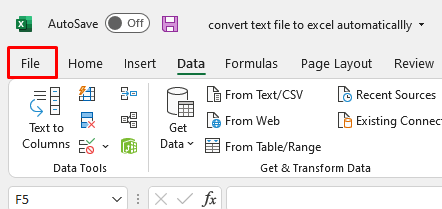
- Pēc tam atlasiet opciju Atvērt no zaļā josla .
- Atlasiet Pārlūkot . Jūs redzēsiet Atvērt parādās logs.
- Izvēlieties Teksta fails no tās atrašanās vietas un noklikšķiniet uz Atvērt in the Atvērt
- Pārliecinieties, ka jums ir iespēja Visi faili

- Pēc tam Teksta importēšanas vednis parādīsies. Tā kā mēs atdalījām mūsu kolonnas ar Atdalītājs ( defisi ( - )), mēs izvēlamies Atdalītājs un doties Nākamais .
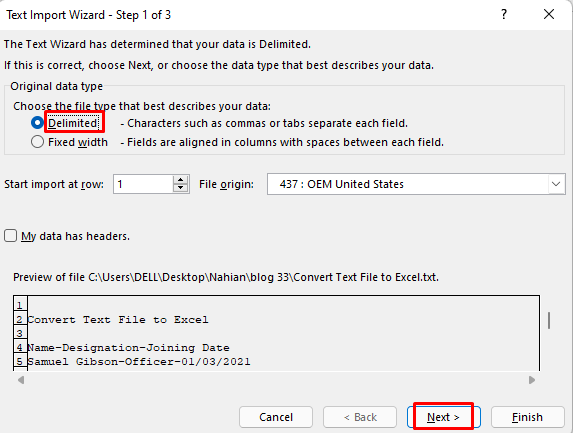
- Pārbaudiet Citi un ielieciet Defise ( - ) un dodieties uz to Nākamais .

- Pēc tam noklikšķiniet uz Apdare .
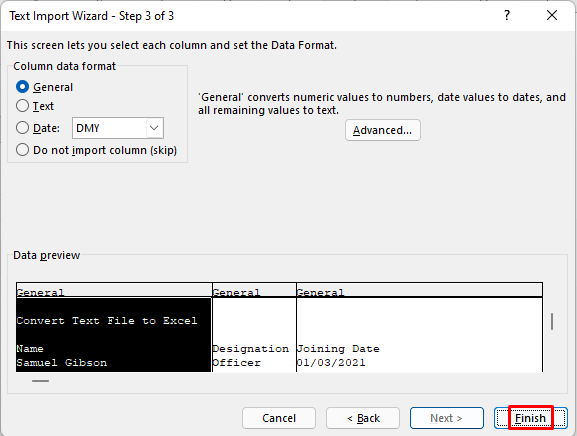
- Pēc tam redzēsiet datus no Teksta fails parādās pašreizējā Excel fails .
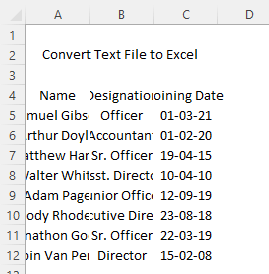
- Jūsu redzamie dati ir haotiskā stāvoklī. Tāpēc es formatēts teksts atbilstoši manām ērtībām.
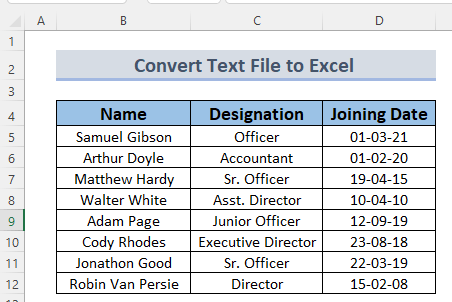
Tādējādi varat konvertēt Teksta fails uz Excel automātiski.
Lasīt vairāk: Kā konvertēt piezīmjdatoru uz Excel ar kolonnām (5 metodes)
2. Izmantojot teksta importēšanas vedni, lai automātiski konvertētu teksta failu programmā Excel
Vēl viens veids, kā konvertēt Teksta fails uz Excel ir piemērot Teksta importēšanas vednis no Datu cilne . Šī operācija konvertēs jūsu Teksta fails uz Excel tabula . Aplūkosim, kas notiks, kad mēs īstenosim šo metodi.
Soļi:
- Vispirms atlasiet Dati >> No teksta/CSV
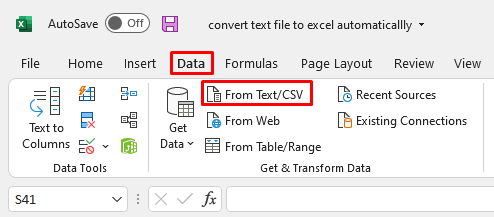
- Tad Importēt datus tiks parādīts logs. Izvēlieties Teksta fails kuru vēlaties konvertēt no atrašanās vietas, un noklikšķiniet uz Importēt . Manā gadījumā tas ir Teksta faila konvertēšana uz Excel_1 .

- Jūs redzēsiet Priekšskatījuma lodziņš . Vienkārši noklikšķiniet uz Pārveidot .

- Pēc tam redzēsiet savus datus no Teksta fails ar Power Query Editor ... Sākums >> Sadalīta kolonna >> Ar Delimiter

- Nākamajā logā ir jāizvēlas Atdalītājs uz kuriem šie dati no Teksta fails tiks sadalīts. Mūsu gadījumā tā defise ( - ).
- Atlasiet Katra norobežotāja parādīšanās un noklikšķiniet uz LABI .

Pēc tam redzēsiet datu sadalīšana ērtā veidā.
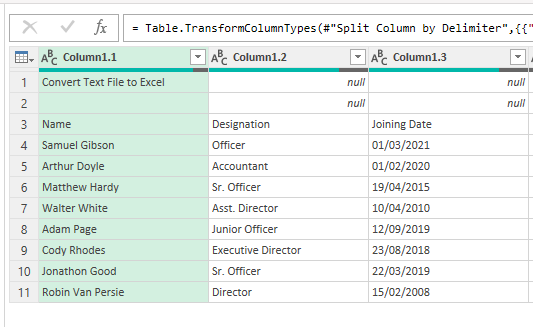
- Lai ielādētu šo tabula kādā Excel lapā, vienkārši noklikšķiniet uz Aizvērt & amp; ielādēt .

Un šeit jūs redzēsiet informāciju no Teksta fails kā tabula jaunā Excel lapu. Jūs varat formatēt tabula atbilstoši jūsu ērtībām.

Tādējādi varat konvertēt Teksta fails uz Excel automātiski.
Lasīt vairāk: Konvertējiet Excel uz teksta failu ar norobežotāju (2 vienkāršas pieejas)
Līdzīgi lasījumi
- Kā iegūt gadu no datuma programmā Excel (3 veidi)
- Kā iegūt mēnesi no datuma programmā Excel (5 ātri veidi)
- Teksta izvilkšana pēc rakstzīmes programmā Excel (6 veidi)
- Excel formula, lai iegūtu pirmos 3 rakstzīmes no šūnas (6 veidi)
- Kā izvilkt datus no citas lapas, pamatojoties uz kritērijiem programmā Excel
3. Datu iegūšanas vedņa piemērošana, lai automātiski konvertētu teksta failu uz Excel tabulu
Varat arī konvertēt Teksta fails uz Excel izmantojot Datu iegūšanas vednis no Datu cilne . Šī darbība arī konvertēs jūsu Teksta fails uz Excel tabula . Aplūkosim, kas notiks, kad mēs īstenosim šo metodi.
Soļi:
- Vispirms atlasiet Dati >> Iegūt datus >> No faila >> No teksta/CSV
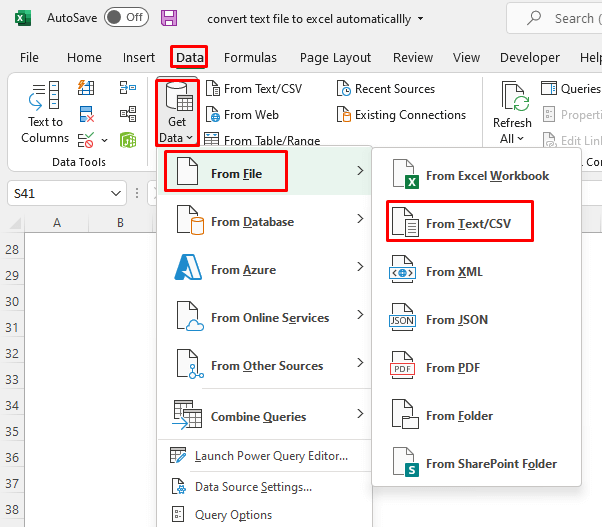
- Tad Importēt datus tiks parādīts logs. Izvēlieties Teksta fails kuru vēlaties konvertēt no atrašanās vietas, un noklikšķiniet uz Importēt . Manā gadījumā tas ir Teksta faila konvertēšana uz Excel_1 .

- Jūs redzēsiet Priekšskatījuma lodziņš . Vienkārši noklikšķiniet uz Pārveidot .

- Pēc tam redzēsiet savus datus no Teksta fails ar Power Query Editor ... Sākums >> Sadalīta kolonna >> Ar Delimiter

- Nākamajā logā ir jāizvēlas Atdalītājs uz kuriem šie dati no Teksta fails tiks sadalīts. Mūsu gadījumā tā defise ( - ).
- Atlasiet Katra norobežotāja parādīšanās un noklikšķiniet uz LABI .

Pēc tam redzēsiet, ka dati ir sadalīti ērtā veidā.
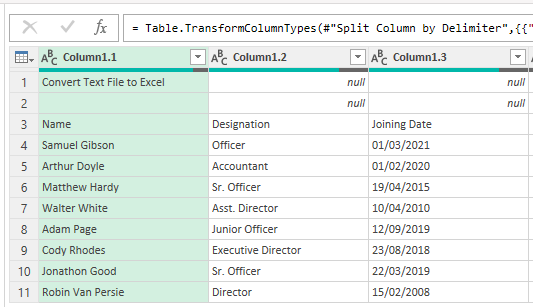
- Lai ielādētu šo tabula kādā Excel lapā, vienkārši noklikšķiniet uz Aizvērt & amp; ielādēt .

Un šeit jūs redzēsiet informāciju no Teksta fails kā tabula jaunā Excel lapu. Jūs varat formatēt tabula atbilstoši jūsu ērtībām.

Tādējādi varat konvertēt Teksta fails uz Excel tabula automātiski.
Lasīt vairāk: VBA kods teksta faila konvertēšanai programmā Excel (7 metodes)
Prakses sadaļa
Šeit es jums sniedzu datus no Teksta fails lai jūs varētu izveidot savu Teksta fails un pārvērst to Excel fails patstāvīgi.
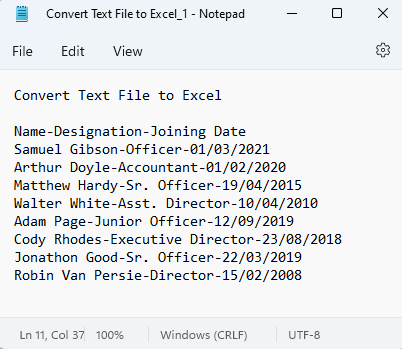
Secinājums
Īsumā, uzzināsiet visus iespējamos veidus, kā konvertēt Teksta fails uz Excel automātiski pēc šī raksta izlasīšanas. Tas ietaupīs jums daudz laika, jo pretējā gadījumā jūs varētu pārsūtīt datus no jūsu Teksta fails Ja jums ir kādas citas idejas vai atsauksmes, lūdzu, dalieties ar tām komentāru lodziņā. Tas palīdzēs man bagātināt manu nākamo rakstu.

